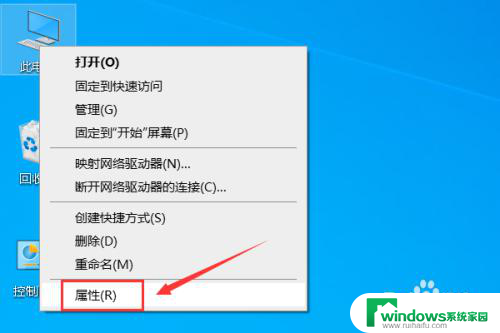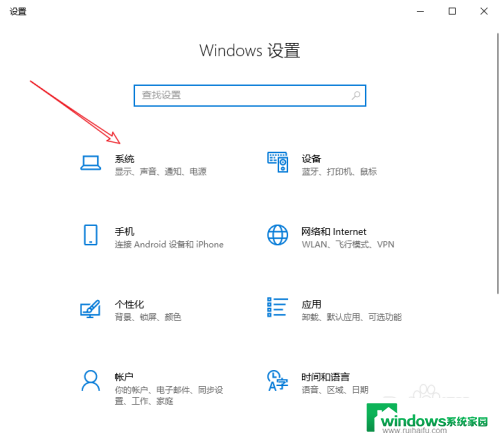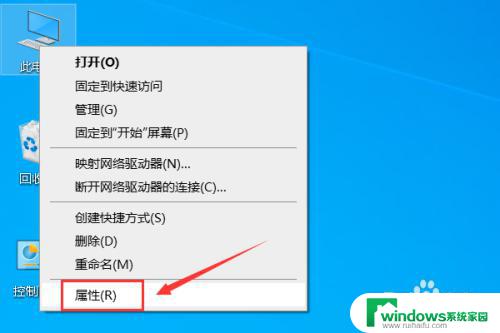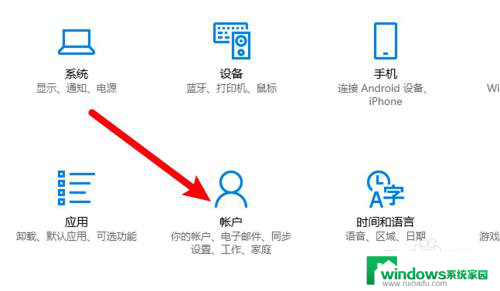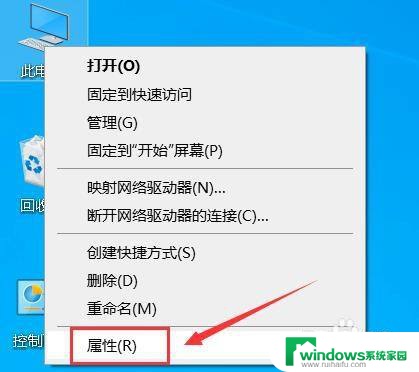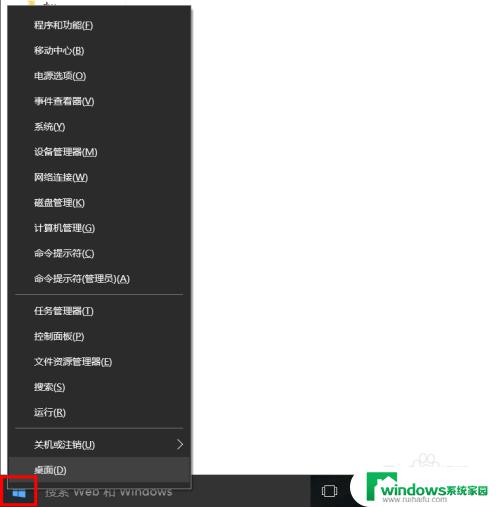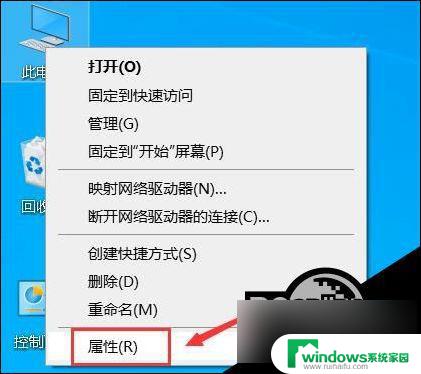电脑唤醒睡眠按什么键 Win10电脑睡眠后屏幕黑屏怎么解决
电脑唤醒睡眠按什么键,当我们使用Win10电脑时,有时会遇到电脑进入睡眠模式后屏幕黑屏的情况,这让我们感到困惑和无奈,如何唤醒电脑的睡眠模式并解决黑屏问题呢?在这篇文章中我们将探讨电脑唤醒睡眠的按键以及解决Win10电脑睡眠后屏幕黑屏的有效方法。无论是对于电脑小白还是有一定基础的用户,本文都将帮助您轻松解决这一问题。
操作方法:
1.Win10电脑睡眠后黑屏打不开怎么办 如何唤醒睡眠——通过点击鼠标唤醒。

2.Win10电脑睡眠后黑屏打不开怎么办 如何唤醒睡眠——通过按下ESC键唤醒。

3.Win10电脑睡眠后黑屏打不开怎么办 如何唤醒睡眠——通过按下电源键唤醒。
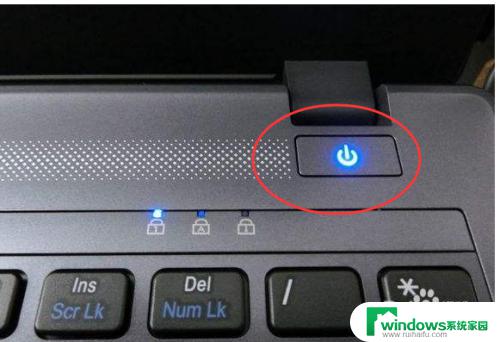
4.如果上面三种方法尝试后都不行,电脑屏幕仍然是黑屏的。则可以对电脑重启,并且进行如下设置,以便于以后每次黑屏时都可以通过上面的方法唤醒屏幕。
5.首先,在打开我的电脑的【属性】功能,如图所示。
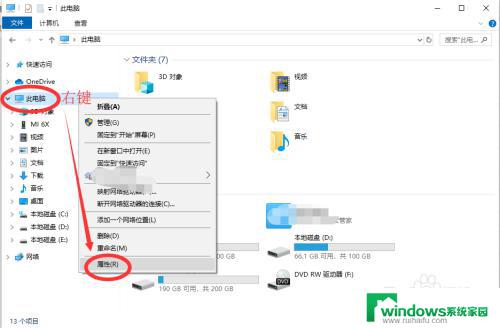
6.下一步,打开电脑的【设备管理器】功能。如图所示,然后在下面找到【网络适配器】功能,点击展开。
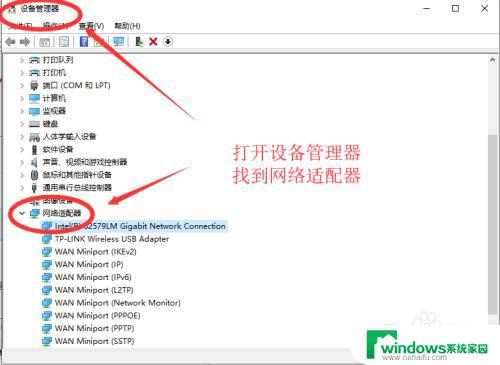
7.然后右键点击第一个,进入属性。如图所示,在电源管理中,勾选【允许此设备唤醒计算机】,下次电脑黑屏即可唤醒啦。
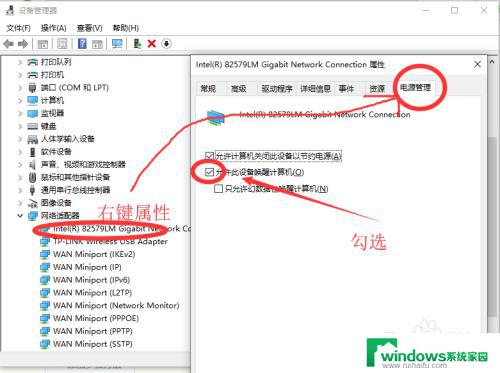
以上是电脑从睡眠状态唤醒的按键操作方法,如果用户有任何疑问,请按照小编提供的方法进行操作。希望这篇文章能够对大家有所帮助!